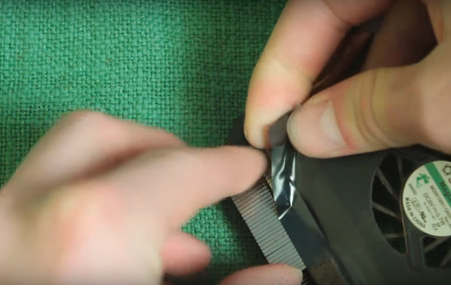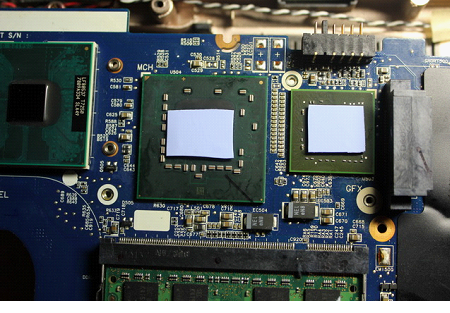Чистка ноутбука от пыли
Далее дана пошаговая инструкция как произвести чистку ноутбука от пыли.
Разборка ноутбука
Первым делом ноутбук придется разобрать. Единой инструкции для всех ноутбуков не существует: каждый производитель считает своим долгом разработать оригинальные способы крепления панелей и защелки. Совет: воспользуйтесь интернетом — на сайте YouTube найдется много видео, на которых мастера разбирают ноутбуки. С 90% вероятностью найдется конкретная модель. Пусть видео на иностранном языке — неважно: главное увидеть последовательность действий.
Типовая последовательность разборки:
- Вытащить батарею.
- Открутить болты снизу и снять нижнюю крышку.
- Открутить болты, удерживающие жесткий диск, дисковод (если есть), WiFi-адаптер, Bluetooth-модуль.
- Открутить болты, удерживающие клавиатуру с обратной стороны.
- Вытащить клавиатуру (крепится дополнительно на защелках).
- Избавиться от болтов под клавиатурой.
- Отсоединить шлейфы.
- Проверить, не осталось ли еще болтов, удерживающих конструкцию ноутбука от свободного разделения на составляющие верхнюю и нижнюю части.
- Разомкнуть защелки корпуса и разобрать ноутбук.
- Вытащить материнскую плату с системой охлаждения.
- Открутить систему охлаждения.
Совет: складывайте болтики так, чтобы потом понять, какой — откуда. Их два десятка — не меньше, они отличаются формой и цветом. Теперь приступайте к чистке и замене термопасты для ноутбука.
Более наглядно разборка ноутбука показана в этом видео.
Снятие радиатора
Этот пункт не зря выделен отдельно. Охлаждение бывает двух типов. Только для процессора (видео интегрированное) или для ЦП и графического процессора. Отличается по сути количеством медных трубок, отводящих тепло к вентилятору. Чистка и замена термопасты одинакова.
- Открутите болты, удерживающие вентилятор на радиаторе.
Чистка радиатора ноутбука от пыли и остатков термопасты
Радиатор и вентилятор очистите кисточкой или влажной тряпочкой. Места, где осталась старая термопаста, протрите ватными палочками, а после ваткой со спиртом, чтобы обезжирить поверхность. Теперь возьмите материнскую плату.
Чистка процессора и чистка видеокарты идентичны: сначала удалите старую пасту, затем аккуратно протрите спиртом, чтобы обезжирить перед нанесением новой термопасты. Чистка ноутбука от пыли в других местах, например, на поверхности платы, можно кисточкой или ваткой. Просто аккуратненько оботрите.
Нанесение новой термопасты
Чистка ноутбука от пыли и устаревших «расходников» завершена, теперь нанесите новые. Правильно намазать термопасту — целое искусство. Сделать это можно несколькими способами:
- с помощью пластиковой карты;
- при помощи самого радиатора;
- пальцем.
Первый способ — самый распространенный среди компьютерных мастеров. Небольшое количество пасты выдавливается на поверхность кристалла и плавными движениями при помощи карточки размазывается по всей соприкасаемой с радиатором поверхности. Вокруг процессора или видеочипа термопасты быть не должно.
При втором способе то же количество теплопроводной смеси кладется в самый центр поверхности чипа и прижимается радиатором, который тут же прикручивается. Вариант подходит профессионалам, которые умеют дозировать пасту, гарантирует равномерный тончайший слой, но результата все равно не видно. Пальцем значит в резиновой перчатке или сквозь целлофан размазывать термопасту по поверхности чипа до получения идеально ровного тончайшего слоя как в первом случае.
Следите за тем, чтобы смесь не попадала на поверхность материнской платы, особенно выступающих на поверхности элементов. Она должна быть только тончайшим слоем между поверхностью процессора и радиатором. Важно: радиатор надо собрать заранее, так как после нанесения пасты его надо приложить и прикрутить уже готовый. Кулер для процессора ноутбука должен приклеиться на ту же ленту без проблем. Не забудьте закрепить его болтами на радиаторе (обычно очень маленькие черные болтики).
После того, как удаление пыли и замена термопасты завершены, наступает не менее ответственный этап: сборка ноутбука. Выше дана схема, но теперь ее нужно проделать наоборот. Если все болтики вы уложили в точной последовательности, то трудностей не возникнет. Итак, поздравляем — теперь вы умеете самостоятельно обслуживать ноутбук!
Теперь вы знаете, как сделать чистку ноутбука от пыли самостоятельно.